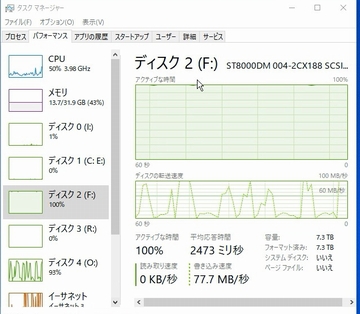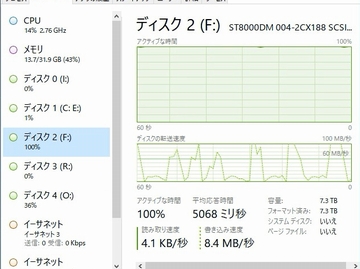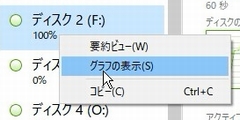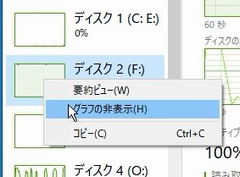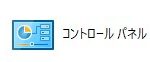Windows10のタスクマネージャー・パフォーマンスでミニグラフを表示したいとき
Windowsの調子確認や、パーツを入れ替えたときに動作状況を確認するためによく使うタスクマネージャー。Windows7に比べてWindows10のタスクマネージャーは見やすく、欲しい情報が適切に入手できるため利用価値が高いものです。
昨日のWindowsUpdateで、パフォーマンスタブのミニグラフ表示がされなくなったため、元に戻す設定です。
ミニグラフの表示、非表示
左側にミニグラグが表示されていて、各パーツの状態を比較するのに便利です。
WindowsUpdate後にはミニグラフが表示されない状態
左側の名称部分を右クリックで「グラフの表示」。これをクリックでミニグラフ表示できます。
逆にミニグラフを表示したくないときは、「グラフの非表示」を選択
小さな不具合
- ミニグラフ非表示→表示:問題なし
- ミニグラフ表示→非表示:なぜか選択していたパーツではなく別のパーツに移動してしまう
自分環境だと、ディスクの部分で非表示を選ぶとイーサネットに移動してしまいます。
小さな不具合ですが、操作が地味に面倒。これもそのうち改善されるでしょう。